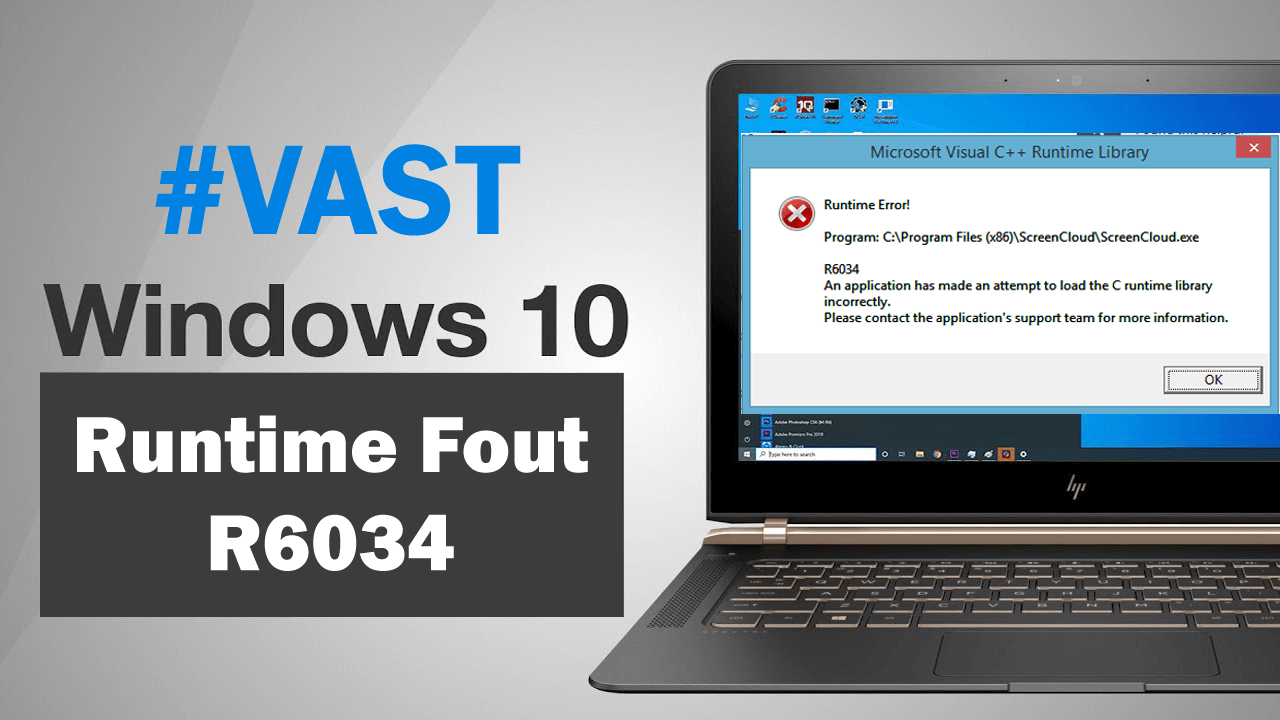De Runtime-fout houdt rechtstreeks verband met de software of hardwareapparaten van uw systeem. Zodra hardware- of softwarecomponenten beschadigd raken, wordt voorkomen dat een specifiek programma wordt uitgevoerd en wordt runtime-fout R6034 in Windows 10 pc gegenereerd.
Runtime-fout r6034 verschijnt met een gedetailleerd foutbericht:
Een toepassing heeft geprobeerd de runtime-bibliotheek onjuist te laden. Neem voor meer informatie contact op met het team voor applicatieondersteuning.
Zodra deze fout optreedt, verliest u de informatie in het bestand waar u aan werkt. Dit type fout kan ook de systeemprestaties beïnvloeden en maakt ze traag, wat erg irritant is.
Vanwege deze fout kunt u uw systeem niet goed bedienen, want wanneer u iets probeert te doen, wordt de runtime-fout weergegeven. Deze foutmelding is zeer kritiek en gevaarlijk voor uw systeem.
Daarom wordt aanbevolen om de gegeven oplossingen zorgvuldig toe te passen en de runtime-fout zo snel mogelijk op te lossen. Maar laten we, voordat we meteen naar de oplossingen gaan, meer proberen te weten over deze fout.
Wanneer Runtime-fout R6034 optreedt?
Er zijn veel verschillende gevallen waarin u deze foutmelding tegenkomt. En dit zijn enkele van de meest voorkomende gebeurtenissen:
- Telkens wanneer u probeert de iTunes-toepassing te openen of bij te werken, krijgt u deze foutmelding.
- U kunt deze runtime-fout r6034 ook tegenkomen wanneer u probeert Visual Studio of een bestaand project te openen of tijdens het maken van een nieuw project. In dit geval houdt de oorzaak rechtstreeks verband met de software.
- En deze fout kan optreden bij het uitvoeren van een geïnstalleerde applicatie of bij het openen van hardwarecomponenten.
Wat veroorzaakt Runtime Foutcode R6034 in Windows 10 pc?
Er kunnen verschillende oorzaken zijn die het R6034-foutbericht op het Windows-systeem veroorzaken. De belangrijkste oorzaak van dit foutbericht is het gecompileerde probleem dat wordt gegenereerd tijdens het uitvoeren van een toepassing en het geeft het runtime-foutbericht weer op uw computerscherm.
Er zijn echter ook enkele andere veelvoorkomende oorzaken en die zijn:
- Softwareconflict
- Beschadigde of incompatibele hardware
- Aanwezigheid van virus of malware op het systeem
- Beschadigd Windows-registerbestand
- Beschadigde / beschadigde apparaatstuurprogramma’s
- Verouderd besturingssysteem
Het maakt niet uit hoe vaak u uw systeem opnieuw opstart, dit foutbericht kan elke keer verschijnen wanneer u probeert uw systeem te bedienen of een opdracht uit te voeren.
Daarom kunt u zeggen dat deze fout over het algemeen optreedt door applicatiesoftwaregerelateerd werk dat niet correct door het systeem is gecompileerd en deze fout veroorzaakt. Dus, om deze fout direct van uw computer te verwijderen, probeer de fixes uit dit artikel.
Hoe los ik runtime-fout R6034 op in Windows 10?
Methode 1: Voer het programma uit als beheerder om de R6034-runtime-fout te herstellen
Als u deze runtime-fout ontvangt tijdens het uitvoeren of starten van een specifiek programma / applicatie, voer dat programma dan uit als beheerder. En om dit te doen, kunt u de onderstaande stappen volgen:
- Klik met de rechtermuisknop op de applicatie en selecteer de optie Eigenschappen in het contextmenu
- Ga in het venster Eigenschappen naar het tabblad Compatibiliteit
- Selecteer het selectievakje Dit programma uitvoeren als beheerder
- Klik ten slotte op de knop Toepassen en OK
Methode 2: Voer systeembestandscontrole uit Scannen naar fix Windows 10 Runtime fout R6034
Vaak treedt Windows 10 Visual C ++ runtime-fout R6034 op wanneer een van de betrouwbare bestanden beschadigd raakt of wordt vervangen door de andere software. Dit betrouwbare bestand kan echter worden gerepareerd met het ingebouwde reparatieprogramma SFC van Windows.
- Ga naar het Windows-zoekvak en typ cmd
- Klik met de rechtermuisknop op de opdrachtprompt en selecteer Als administrator uitvoeren
- Typ in de opdrachtprompt de volgende opdracht en druk op de Enter-toets:
sfc / scannow
- Nu wordt het systeem gescand en worden alle beschadigde bestanden hersteld. Wacht dus tot het scanproces is voltooid.
Methode 3: Start Windows in de veilige modus om Runtime fout Code R6034 op te lossen
Om de Microsoft Visual C ++ runtime-foutcode R6034 op te lossen, kunt u proberen uw Windows-systeem in de veilige modus te starten. Als u deze truc gebruikt, worden alleen de essentiële programma’s uitgevoerd die het systeem moeten starten en worden geen onnodige programma’s uitgevoerd die dit probleem mogelijk veroorzaken.
Volg de gegeven beknopte handleiding stap voor stap om de computer in de veilige modus te starten:
- Ga naar de Windows Start-knop en klik op de aan / uit-knop
- Houd nu de Shift-toets ingedrukt en klik op de optie Opnieuw opstarten
- Kies nu op het scherm de optie Problemen oplossen
- Selecteer vervolgens de geavanceerde opties
- Klik in het venster Geavanceerde opties op Opstartinstellingen
- Klik onder Opstartinstellingen op de knop Opnieuw opstarten
- Druk nu op F4, F5 of F6 om het systeem op te starten in de veilige modus.
Methode 4: Voer schoon opstarten uit
Soms interfereren applicaties en opstartprogramma’s van derden met het systeem en veroorzaken deze runtime-fout op Windows 10 pc. Om dit probleem op te lossen, moet u dus schoon opstarten en als volgt doen:
- Druk op de Windows + R-toets en typ msconfig in het dialoogvenster Uitvoeren en klik op de knop OK
- Ga in het venster Systeemconfiguratie naar het tabblad Services
- Schakel het selectievakje Alle Microsoft-services verbergen in
- Klik op de knop Alles uitschakelen
- Ga nu naar het tabblad Algemeen en verwijder het vinkje bij Start-items laden
- Klik op de knop Toepassen en OK
- Start nu uw computer opnieuw op
Controleer na het opnieuw opstarten van de computer of de runtime-fout R6034 op Windows 10 pc nog steeds verschijnt of niet.
Methode 5: Verwijder de recent geïnstalleerde hardware / software
Als u Microsoft Visual C ++ runtime-fout R6034 krijgt na het installeren van software, hardware of stuurprogramma, verwijder het dan.
Volg de gegeven stappen om de software te verwijderen:
- Druk op de Windows + I-toets om de Windows-instellingen te openen
- Klik in de Windows-instellingen op de apps
- Zoek in het venster Apps & Functies naar de software die u wilt verwijderen en klik erop
- Klik op de knop Verwijderen en volg de verdere instructies op het scherm
Volg de onderstaande stappen om de driver te verwijderen:
- Druk op de Windows + R-toets om het dialoogvenster Uitvoeren te openen
- Typ in het vak Uitvoeren devmgmt.msc en klik op de knop OK om Apparaatbeheer te openen
- Klik in het venster Apparaatbeheer op de apparaatcategorie
- Klik met de rechtermuisknop op de apparaatnaam en selecteer het apparaat verwijderen
Controleer na het verwijderen van de defecte hardware / software / driver of het probleem is opgelost of niet.
Handige tip: Door software handmatig van het systeem te verwijderen, bleef er wat over als de registers en later deze overgebleven bestanden problemen en inbreuk op andere software veroorzaken. Daarom wordt aanbevolen om Revo Uninstaller te gebruiken om het programma volledig van de computer te verwijderen.
Downloaden Revo Uninstaller en verwijder software volledig van uw pc
Methode 6: Installeer Windows 10 Bijwerken
Het bijwerken van de computer lost meestal veel problemen op en daarom wordt voorgesteld om uw Windows-computer bij te werken om de runtime-fout R6034 op Windows 10 pc / laptop op te lossen.
U kunt deze stappen volgen om uw computer bij te werken:
- Ga naar de Windows Start-knop -> Instellingen-pictogram
- Klik op Update & beveiliging
- Klik nu op de Windows Bijwerken in het linkerdeelvenster van het venster
- Klik op de knop Controleren op Bijwerken
- Windows controleert nu op de nieuwste update en installeert deze automatisch als deze beschikbaar is.
Methode 7: Systeemherstel uitvoeren
De volgende methode die u kunt proberen om de Microsoft Visual C ++ runtime-fout R6034 op te lossen, is door een herstelpunt te maken en de computer terug te zetten naar het punt waar het goed werkte.
Dus als je niet weet hoe je dit moet doen, volg dan deze stappen:
- Ga naar het zoekvak van Windows en typ Systeemherstel
- Klik op Creëer een herstelpunt
- Ga in het venster Systeemeigenschappen naar het tabblad Systeembeveiliging
- Klik op de knop Systeemherstel
- Klik op de knop Volgende
- Selecteer nu het herstelpunt waarop de computer goed werkte
- Klik op de knop Scannen naar getroffen programma’s en klik vervolgens op de knop Sluiten
- Klik vervolgens op de knop Volgende -> Voltooien
Na het uitvoeren van deze stappen keert uw systeem terug naar de vorige werkstatus. En het zou het runtime-probleem op uw computer moeten oplossen. Maar zo niet, ga dan naar de volgende oplossing.
Methode 8: PC scannen op virussen of malware
Virussen zijn een van de belangrijkste oorzaken van het verschijnen van deze runtime-fout op een Windows-pc. Virussen frauduleuze software infecteert uw computer en corrumpeert ook de instellingen op uw computer, wat tot dergelijke fouten leidt.
Om deze fout op te lossen, is het daarom raadzaam om uw pc te scannen met antivirus- of antimalwaretools om de virussen of malware van uw computer te verwijderen.
Als u op zoek bent naar een betrouwbare antivirus, dan kunt u kiezen voor Spyhunter. Het is een van de beste antimalwaretools die uw pc scannen en virussen en malware van uw computer verwijderen.
Probeer Spyhunter om uw pc te beschermen tegen virussen / malware
Methode 9: Herstel beschadigd registerbestand
Als het registerbestand beschadigd of beschadigd is geraakt op uw Windows-computer, is de kans groot dat u de R6034-runtime-fout zult tegenkomen. Omdat het register alle bestanden en instellingen bevat die nodig zijn om uw pc uit te voeren, leidt het ertoe dat wanneer uw pc beschadigd raakt, uw pc problemen krijgt met verschillende fouten.
Daarom wordt u aangeraden het registerbestand te herstellen met een back-up of de PC Reparatie Gereedschap te gebruiken om het beschadigde of beschadigde registerbestand op uw pc / laptop te herstellen.
Methode 10: Herstel Microsoft Visual C ++ Redistributables
Als geen van de bovenstaande oplossingen voor u werkte en u nog steeds streeft naar de Microsoft Visual C ++ runtime-fout R6034 op een Windows 10-computer, dan is uw laatste zet om de Microsoft Visual C ++ herdistribueerbare bestanden te repareren.
Om dit te doen, kunt u deze stappen volgen:
- Typ Configuratiescherm in het zoekvak van Windows
- Klik op het Configuratiescherm in de lijst
- Ga nu naar de Programma’s en onderdelen in het Configuratiescherm
- Zoek en selecteer in het venster de Microsoft Visual C ++ Redistributables en klik er met de rechtermuisknop op en selecteer de optie Wijzigen
- Klik in het configuratievenster op de knop Repareren
- Nu begint het reparatieproces
- Zodra het proces is voltooid, wordt u gevraagd uw computer opnieuw op te starten. Klik dus op de knop Opnieuw opstarten.
Runtime fout R6034 Gerelateerde veelgestelde vragen:
-
Wat is een runtime-fout in Windows 10?
Runtime-fout op Windows 10-computer verwijst naar een fout die optreedt bij het starten van software op de computer. Wanneer deze runtime-fouten van Microsoft Visual C ++ worden geactiveerd, verschijnt er een venster op het scherm met een foutcode en gedetailleerde informatie over een getroffen toepassing.
-
Wat zijn de oorzaken van runtime-fouten in Windows 10?
Er zijn verschillende redenen waarom runtimefouten optreden op de Windows 10-computer. Enkele van de meest voorkomende redenen zijn: verouderde Windows-computer, verouderde / beschadigde hardware, incompatibele software, onvoldoende opslagruimte op een computer, met malware geïnfecteerde software, beschadigde registerbestanden, softwareconflict, kapotte of beschadigde Visual C ++ -functies.
-
Hoe los ik runtimefouten van Microsoft Visual C ++ op op een pc met Windows 10?
Dit zijn de top 10 oplossingen die u moet uitproberen om Microsoft Visual C ++ runtime-fouten op uw Windows 10-pc op te lossen:
- Voer een SFC-scan uit
- Schakel Microsoft-services tijdelijk uit
- Maak opslagruimte vrij op uw computer
- Scan op virussen / malware
- Voer schoon opstarten uit
- Start Windows in de veilige modus
- Verwijder defecte hardware of software
- Herstel beschadigd Windows-registerbestand
- Installeer het beschadigde apparaatstuurprogramma opnieuw
- Herstel / installeer Microsoft Visual C ++ redistributables opnieuw
Maak uw pc foutloos met een eenvoudige oplossing
Als uw computer problemen ondervindt en u verschillende hardnekkige fouten ondervindt, heeft u een geavanceerde oplossing nodig. En hiervoor raad ik je aan om de PC Reparatie Gereedschap te proberen.
Dit is een zeer geavanceerde reparatietool die de meeste veelvoorkomende pc-fouten en -problemen oplost. Door slechts één keer te scannen, worden fouten gedetecteerd en verholpen.
Afgezien van fouten, beschermt het ook de pc tegen virussen en malware en optimaliseert het ook de pc om de prestaties te verbeteren.
Krijgen PC Reparatie Gereedschap om uw Windows-computer foutloos te maken
Conclusie
Dit zijn dus enkele van de beste methoden die u kunt uitproberen om runtime-fout R6034 op uw Windows 10-computer te verwijderen. Alle genoemde oplossingen zijn eenvoudig uit te voeren en kunnen zelfs door de niet-technische persoon worden uitgevoerd.
Hopelijk helpen deze oplossingen u om dit probleem op de computer op te lossen en kunt u uw werk voortzetten zonder deze fout meer te ontvangen.
Als u een andere oplossing heeft of onderweg een ander probleem tegenkomt, kunt u deze ons schrijven op Facebook of Twitter. We helpen je op alle mogelijke manieren om je problemen op te lossen.
Hardeep has always been a Windows lover ever since she got her hands on her first Windows XP PC. She has always been enthusiastic about technological stuff, especially Artificial Intelligence (AI) computing. Before joining PC Error Fix, she worked as a freelancer and worked on numerous technical projects.